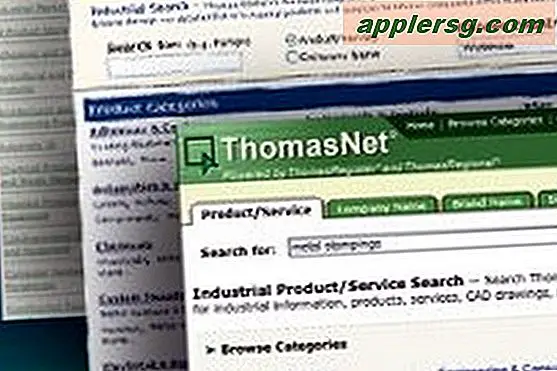Sådan rengøres et MacBook Pro Keyboard den nemme måde med Keyboard Cleaner

Rengøring af tastaturet på en MacBook, MacBook Pro eller MacBook Air er en nødvendig opgave fra tid til anden, men det kan også være mere udfordrende end forventet, da enhver, der har gjort det, kan attestere. I det øjeblik du begynder at tørre ned på Mac-tastaturet, er det uundgåeligt for nøgler, der skal trykkes, og som et resultat tes der ting, applikationer er tilgængelige, meddelelser sendes, ukorrekt kode er skrevet, gobbledegook laves, blandt andet mulige uheld. Selvfølgelig med en stationær Mac, kan du bare afbryde tastaturet, men det er ikke muligt på nogen bærbar computer i MacBook-linjen. Du kan ikke sætte Mac'en i dvale, fordi da du trykker på en nøgle, vil du vågne den op, og du vil ikke lukke Mac'en, fordi du bortset fra at være ubelejligt, vil helt sikkert også rengøre nøglen.
Det er her, hvor en lille app, der har eksisteret i årevis, kaldet Keyboard Cleaner, kommer ind for at spille, den låses ned på Mac-tastaturet og afviser alle input (bortset fra quit-kommandoen), så du kan trykke så mange nøgler som nødvendigt, når du tørrer ned og rengør tastaturet. Når du er færdig, forlader du appen. Let. Så lad os gå gennem, hvordan du bruger Keyboard Cleaner i Mac OS X, til at rengøre tastaturet korrekt på en MacBook, MacBook Pro eller MacBook Air.
Rengøring af MacBook Keys ved at låse dem ned med Keyboard Cleaner
Teknisk fungerer denne app på ethvert Mac-tastatur overhovedet, men vi fokuserer på MacBook Pro og MacBook-linjen, da de ikke bare kan afbryde tastaturet til rengøringsformål. I stedet låses nøglerne ned og forhindrer indtastning og forkert tekstindtastning ved hjælp af en gratis, lille app.
- Download Keyboard Cleaner app herfra (en lignende app er her), dekomprimer arkivet, højreklik derefter og vælg "Åbn" for at komme rundt Gatekeeper (appen er fra '06, men fungerer stadig godt)
- Når skærmen vender til alle sorte og siger "Happy Cleaning", er du klar til at rense MacBook-tastaturet:
- Nu let * vådt en bomuldsklud eller klud (ikke den type, der kaster eller piller), så den er så lidt fugtig, og tør ned tastaturet på MacBook Pro
- Når du er færdig med at rense MacBook-tastaturet, skal du trykke på Command + Q-tasterne for at afslutte programmet Keyboard Cleaner og nyde dit hyggelige rene tastatur



Fungerer vidunderligt, gør det ikke? Ikke længere slukker MacBook, og ikke mere trykke på en gazillion nøgler i hvem ved, hvilken applikation som du rengør tastaturet. Bare start Keyboard Cleaner, rengør tastaturet, afslut appen, og du er god som ny igen.
Jeg anbefaler at bruge vand kun til at rengøre tastaturet, men hvis du har stædigt snavs, gunk eller noget andet mysterium på MacBook-tastaturet, vil du måske bruge en lille mængde isopropylalkoholopløsning  . Du kan også bruge små mængder isopropylalkohol med en bomuldsswap som en q-tip til at rengøre området mellem tasterne på tastaturet også.
. Du kan også bruge små mængder isopropylalkohol med en bomuldsswap som en q-tip til at rengøre området mellem tasterne på tastaturet også.
Hvis du planlægger at gøre dette ofte, vil du sandsynligvis gerne beholde Applikationen til Keyboard Cleaner i / Programmer / mappen til fremtidig brug.
* Vær helt sikker på, at kludtæppet ikke er for fugtigt, det skal bare være lidt vådt at røre ved. Hvis du kan presse noget vand ud af det overhovedet, er det for vådt, og du skal bruge en anden klud. Væske eller vand, der kommer ind mellem tasterne eller andre overfladespidser på Mac'en, kan forårsage væskeskader på Mac'en, og du vil undgå det.
Kender du andre tips eller tricks til rengøring af tastaturer? Lad os vide dine nøgle rengøringshemmeligheder i kommentarerne.